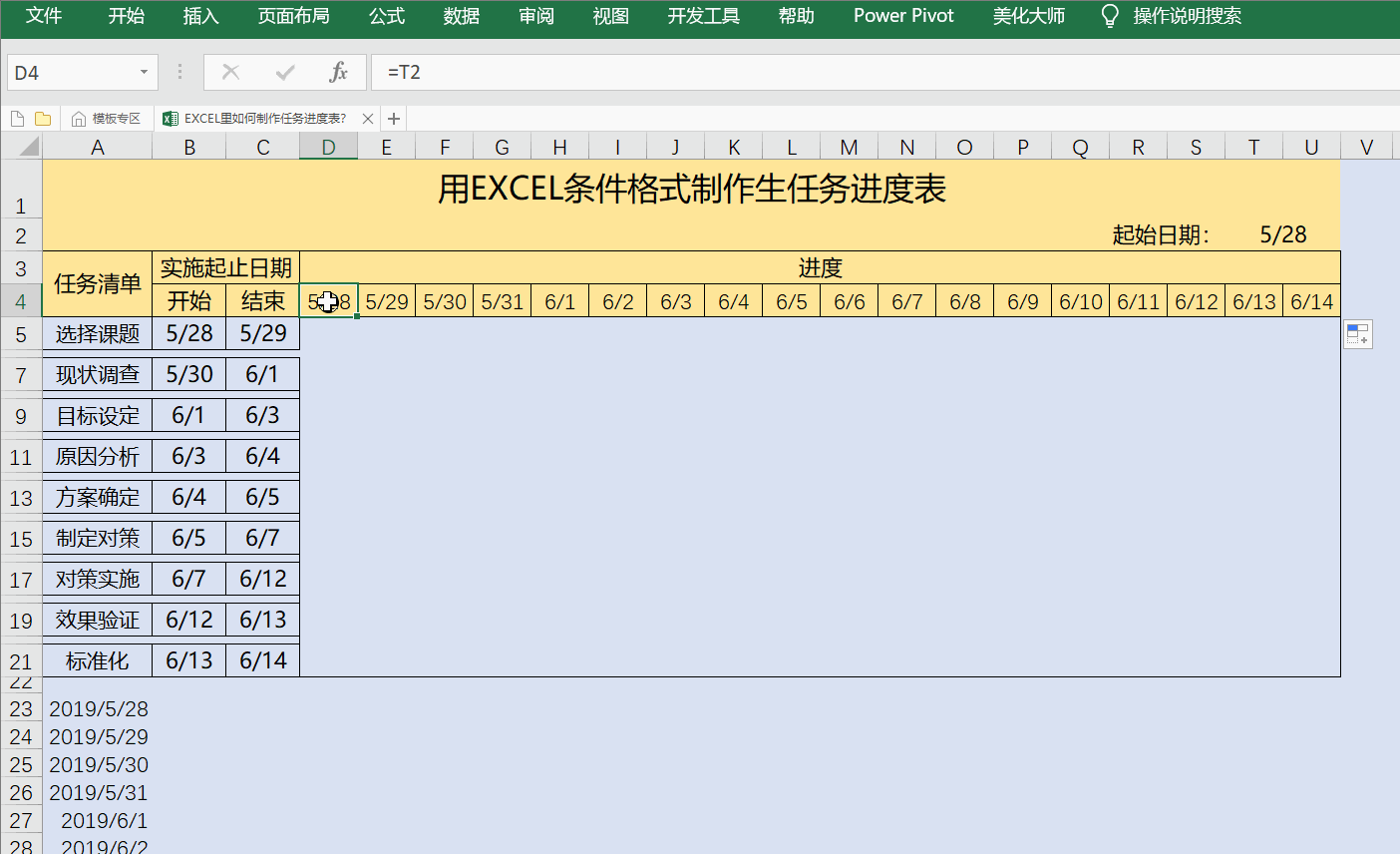
文章插图
2、设置日期联动 。设置D4=T2,即进度的起止时间与设置的起止时间一致,然后设置E4=D4+1,公式往后拖到任务结束日期U4;同样的道理,设置任务清单中的第1项任务的开始时间B5=T2,结束时间和下一任务的开始时间可根据实际情况在开始时间和上项任务时间上适当加上天数 。

文章插图
第1、2步操作动图如下:
3、设置进度日期表头的时间为当天的填充红色 。选中D4:U4→【开始】→【条件格式】→【新建规则】→【条件格式】,在【新建格式规则】对话框中,选择【使用公式确定要设置格式的单元格】,在【为符合此公式的值设置格式】框中输入公式=D$4=today()(由于D4:U4区间都在第4行,所以D$4锁定了行),再点下面的格式,设置满足条件的单元格为红色填充 。
第3步操作动图如下:
4、设置表内当天以红色边框线显示 。选中D5:U21→【开始】→【条件格式】→【新建规则】→【条件格式】,在【新建格式规则】对话框中,选择【使用公式确定要设置格式的单元格】,在【为符合此公式的值设置格式】框中输入公式=D$4=today()(由于D4:U4区间都在第4行,所以D$4锁定了行),再点下面的格式,设置满足条件的单元格为红色右边框 。
5、设置表内蓝色条形图表 。选中D5:U21→【开始】→【条件格式】→【新建规则】→【条件格式】,在【新建格式规则】对话框中,选择【使用公式确定要设置格式的单元格】,在【为符合此公式的值设置格式】框中输入公式=AND(D$4>=$B5,D$4<=$C5)(由于开始时间和结束时间B列和C列所以$B5和$C5要锁定列),再点下面的格式,设置满足条件的单元格为蓝色填充 。
第4、5步操作动图如下:
我是EXCEL学习微课堂,头条号优质教育领域创作者,分享EXCEL学习的小技巧,小经验 。目前已分享了80多个免费课程,其中有EXCEL基础课程、函数课程和数据透视表系列课程,现正在分享EXCEL图表系列课程,如果分享的内容对您有用,欢迎点赞、收藏、评论、转发,更多的EXCEL技能,可以关注今日头条“EXCEL学习微课堂” 。
- 体重100kg慢跑怎么跑求指点
- 怎么样的食物才能称之为美食
- 指甲有几个月牙才正常我的手指没月牙怎么办啊
- 跳绳减肥在什么时间最好呢
- 成人跳绳减肥需要每次跳多长时间
- 拔火罐会发晕是怎么回事?
- 想要开一家美容护肤的小店应该怎么运营?大概需要投入多少钱?
- 染头多长时间
- 抖音直播618活动怎么报名?任务奖励是什么?
- 抖音参加618活动需要做些什么?怎么参加活动?
特别声明:本站内容均来自网友提供或互联网,仅供参考,请勿用于商业和其他非法用途。如果侵犯了您的权益请与我们联系,我们将在24小时内删除。
